Sử dụng Custom list để sắp xếp dữ liệu l Học Excel nâng cao ở đâu tốt?
Ví dụ: bạn có dữ liệu doanh thu của các chi nhánh thuộc 3 Miền: Miền Bắc, Miền Trung, Miền Nam. Bạn muốn sắp xếp các Miền theo thứ tự: Miền Bắc, Miền Trung, Miền Nam.
Tuy nhiên khi sử dụng sắp xếp đối với dữ liệu text bạn có 2 lựa chọn là sắp xếp từ A-> Z hoặc từ Z -> A, 2 lựa chọn này đều không đáp ứng thứ tự theo yêu cầu. Vậy lúc này bạn phải sử dụng cách sắp xếp theo Custom list để thực hiện.
👉 Các bước thực hiện như sau:
- Bước 1: Chọn vùng dữ liệu và vào Home -> Custom sort, hộp thoại Sort hiện ra, mục sort by chọn: Miền; Order: chọn Custom list…

- Bước 2: Hộp thoại Custom Lists hiện ra, tại mục List entries bạn nhập theo thứ tự: Miền Bắc, Miền Trung, Miền Nam và ấn “Add” để đưa list này vào Custom lists, sau đó ấn “OK” để thực thi.
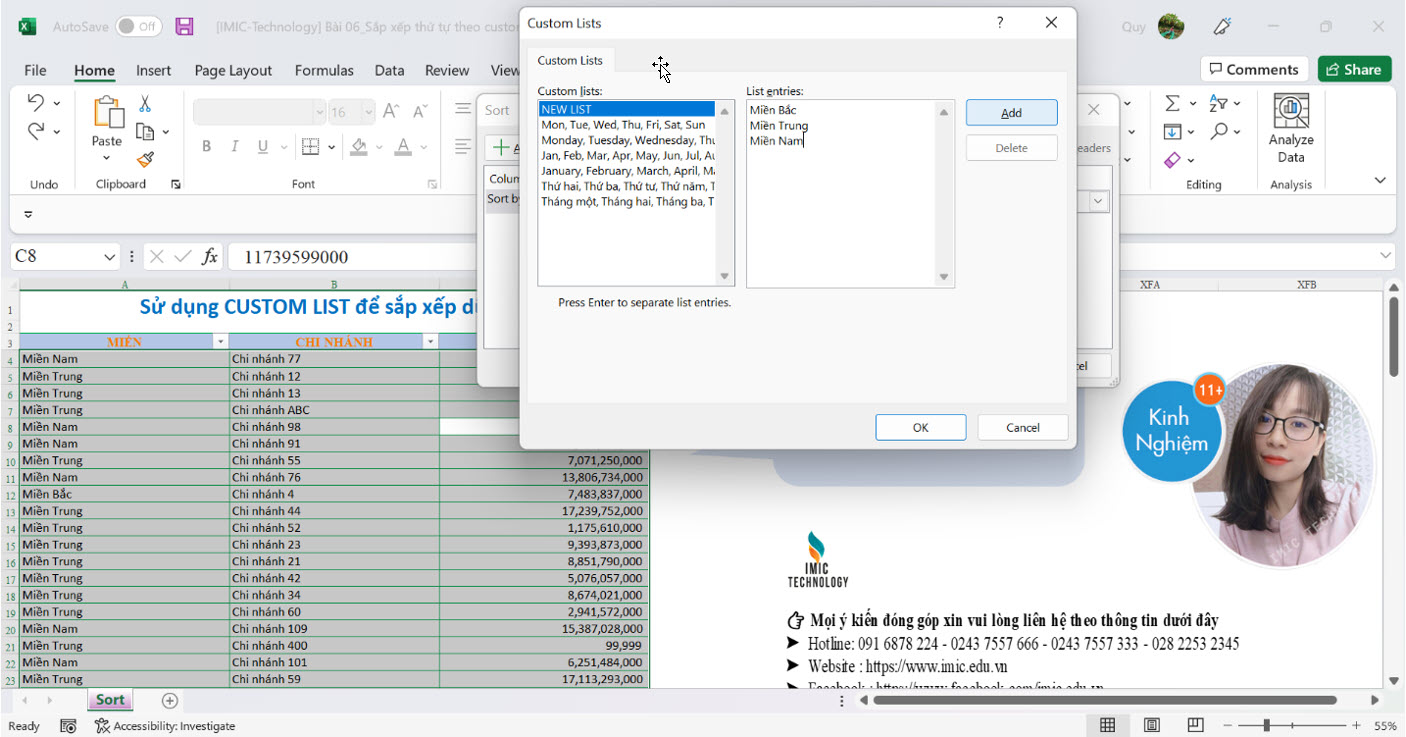
- Bước 3: Tại hộp thoại Sort, kiểm tra mục Order đã đúng theo thứ tự bạn cần sắp xếp cho cột Miền hay chưa, nếu đúng ấn “OK” để thực thi
👉 Kết quả thu được, cột Miền đã được sắp xếp theo thứ tự bạn cần là Miền Bắc -> Miền Trung -> Miền Nam.
👉 Để có thể sẵn sàng thực hành bài tập này, các bạn vui lòng tải tài nguyên về tại đường dẫn: https://imic.edu.vn/ky-nang-Excel/bai-hoc-06.xlsx